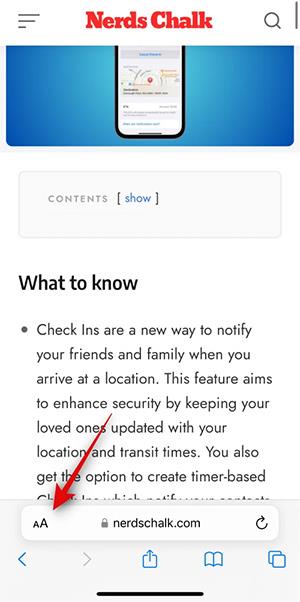På iOS 17 er der en funktion til at læse websider gennem Safari, så brugere nemt kan lytte til webstedsindhold. Det er den nye Lyt til side-funktion på Safari til enheder med iOS 17 og nyere installeret. Med denne Lyt til side-funktion på Safari kan brugere lytte til information fra ethvert websted, når du ikke kan se indholdet direkte. Nedenfor er instruktioner til aktivering af websidelæsningstilstand på Safari.
Instruktioner til at læse websteder på Safari
Trin 1:
Først åbner brugeren hjemmesiden og klikker på læsningen som normalt. Dernæst i webstedsgrænsefladen klikker brugeren på aA-ikonet i adresselinjen for at vise muligheder for webstedet.

Trin 2:
Viser muligheder for denne hjemmeside, brugere klikker på Lyt til side for at aktivere hjemmesidelæsetilstand.

Vis derefter grænsefladen, så vi kan høre og læse webstedsindhold gennem Safari.

Trin 3:
Under processen med at lytte til indholdet, når brugeren klikker på AA-ikonet , vil brugeren have mulighed for at stoppe med at lytte til indholdet ved at klikke Pause Listening . Klik på Genoptag lytning for at lytte til webstedet, der læser indhold igen .
Derudover er der en hurtigere måde at læse websider ved hjælp af Siri: du ringer til Siri som normalt og siger derefter Siris stemmekommando, læs dette for mig . Siri vil straks linke til Safari og læse indholdet af denne hjemmeside for dig.